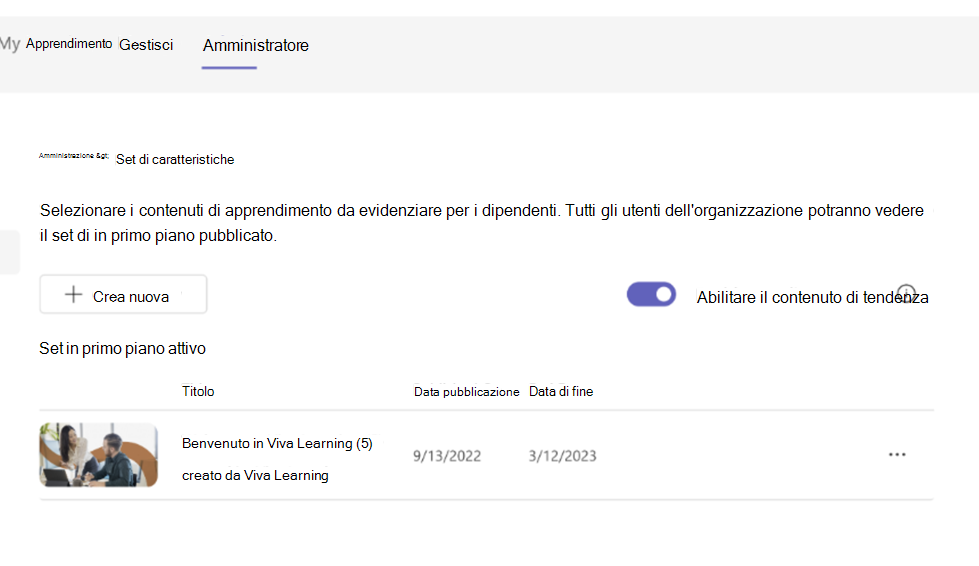Gestire i provider in Viva Learning
È possibile configurare i provider da Gestisci provider in Viva Learning Amministrazione.
L'elenco Aggiungi provider mostra i provider disponibili per la configurazione. Una volta confermato, un provider viene visualizzato nell'elenco Provider configurati .
Nota
Le funzionalità nella scheda Viva Learning Amministrazione richiedono entrambi:
- Viva Suite o Viva Learning licenza
- Amministratore globale, amministratore delle conoscenze o ruolo di gestione delle conoscenze
Vedere questo articolo per informazioni su come assegnare ruoli.
Per creare un set di contenuto in primo piano visualizzato per gli utenti, selezionare il Create set in primo piano nell'angolo in alto a sinistra.
Gestione dei provider
Passare a Gestisci provider per una visualizzazione dettagliata di tutti i provider di apprendimento configurati e per gestire i provider di apprendimento e le rispettive offerte. Per altre informazioni, vedere Gestire i sistemi di gestione dell'apprendimento e Aggiungere altri provider di contenuti .
Le funzionalità seguenti sono accessibili dai ruoli di amministratore elencati:
Gestire i provider: amministratore globale, amministratore delle conoscenze, knowledge manager (sola lettura) Amministrazione scheda: amministratore globale, amministratore delle conoscenze, knowledge manager
Gestire la configurazione dei provider
È possibile configurare i provider usando Gestisci provider in Viva Learning Amministrazione. Nell'elenco Aggiungi provider vengono visualizzati i provider disponibili per la configurazione. Una volta configurato, un provider viene visualizzato nell'elenco Provider configurati .
L'aggiunta di un provider richiede un ruolo Amministrazione globale o Knowledge Amministrazione. Vedere questo articolo per informazioni su come assegnare ruoli.
È possibile modificare o eliminare un provider configurato esistente direttamente da Gestisci provider.
Nota
- Dopo aver configurato un provider, non è possibile modificare alcuni campi di configurazione. Questi campi sono identificatori univoci per ogni connessione del provider.
- Rendendoli non modificabili, ci assicuriamo che ogni provider sia indirizzato in modo univoco a una singola origine dati per evitare la duplicazione o la perdita dei dati.
- Se è necessario modificare questi campi, riconfigurare il provider.
Nota
Se si eliminano tutti i provider di apprendimento, l'app Viva Learning Teams sarà vuota.
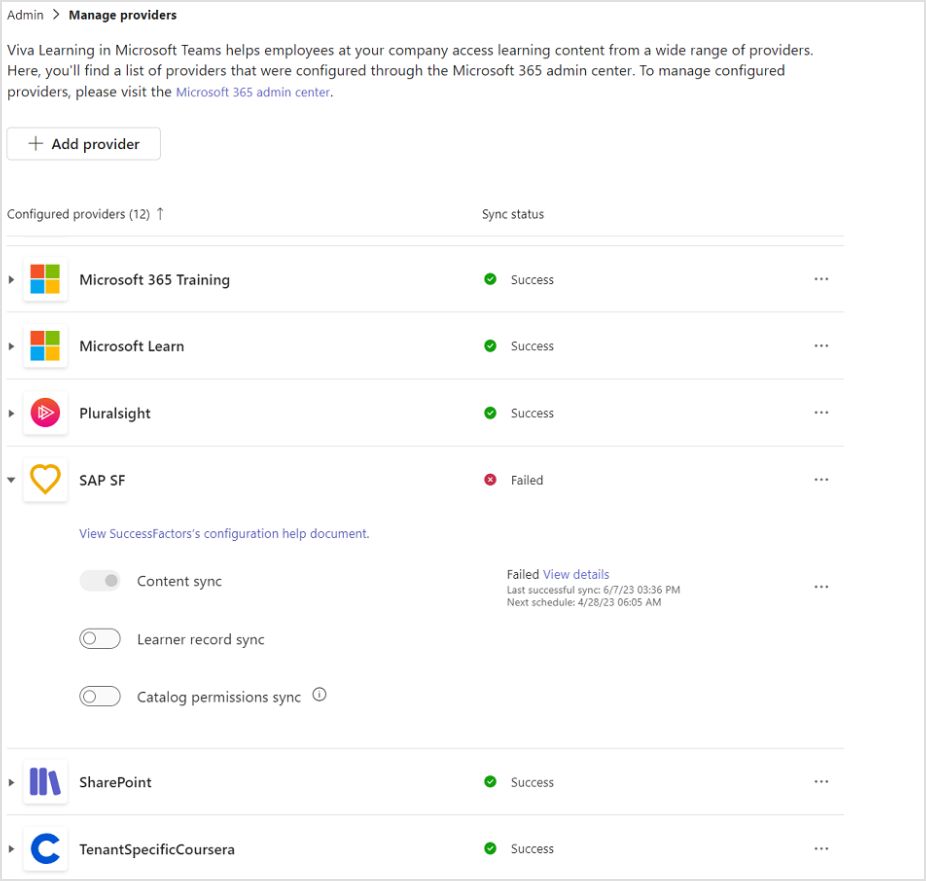
Aprire l'app Viva Learning in Teams o passare all'app Web Viva Learning.
Passare alla scheda Amministrazione in Viva Learning e selezionare Gestisci provider nel menu a sinistra.
Selezionare Aggiungi provider.
Selezionare il provider da configurare e selezionare Avanti.
Aggiungere le configurazioni del provider in base alle esigenze e selezionare Salva. Questa azione aggiunge il provider nell'elenco Provider configurati .
È possibile tenere traccia dei dettagli seguenti: stato di sincronizzazione corrente, ora dell'ultima sincronizzazione riuscita, ora di sincronizzazione pianificata successiva, log di inserimento e attivazione della sincronizzazione completa per ogni componente nella visualizzazione espansa.
Stato della sincronizzazione e timestamp: controllare lo stato di sincronizzazione corrente (operazione riuscita/non riuscita/in corso) dei record del catalogo, dei record degli studenti e delle autorizzazioni del catalogo.
Trigger di sincronizzazione manuale: attivare manualmente la sincronizzazione per una sincronizzazione delta/completa. Dopo l'attivazione di una sincronizzazione completa, lo stato della sincronizzazione viene aggiornato di conseguenza.
Log di esportazione: gli amministratori possono fare riferimento al file di log di esportazione per informazioni dettagliate sui cicli di sincronizzazione riusciti e non riusciti.
Nota
Lo stato di sincronizzazione, il timestamp di sincronizzazione e i log di esportazione sono attualmente disponibili solo per la sincronizzazione del catalogo per tutti i provider. Lo stato di sincronizzazione e il timestamp di sincronizzazione per i record degli studenti sono disponibili solo per SAP SuccessFactor. Il trigger di sincronizzazione manuale è disponibile solo per il catalogo in SharePoint e SAP SuccessFactor.
Nota
È consigliabile usare proporzioni pari a 16:9 per il rendering corretto delle immagini in Viva Learning.
Visualizzazione del contenuto nella pagina Apprendimento personale
La scheda Apprendimento personale consente agli utenti di assumere il controllo del percorso di apprendimento. Gli utenti possono tenere traccia di assegnazioni, consigli, segnalibri, cronologia recente e corsi completati in questa pagina.
Consigliato: le raccomandazioni dei peer vengono visualizzate qui.
Segnalibri: il contenuto con segnalibro dell'utente viene visualizzato qui.
Visualizzato di recente: in questa scheda vengono visualizzati i 20 elementi visualizzati più di recente dell'utente. L'elemento visualizzato più di recente viene visualizzato per primo.
Completato: i corsi completati dall'utente vengono visualizzati in questa scheda.
Set di funzionalità
Per creare un set di contenuto in primo piano visualizzato per gli utenti, selezionare Create set in primo piano nell'angolo in alto a sinistra.